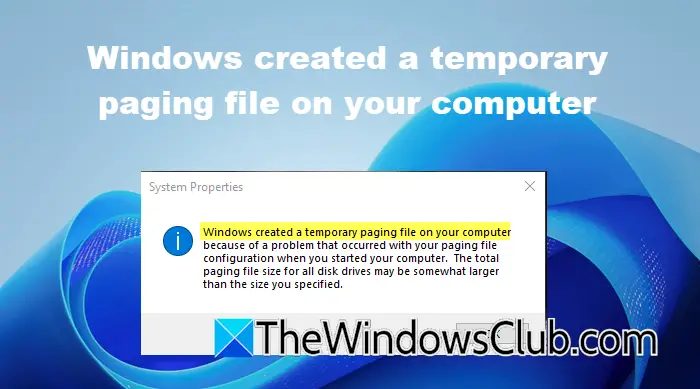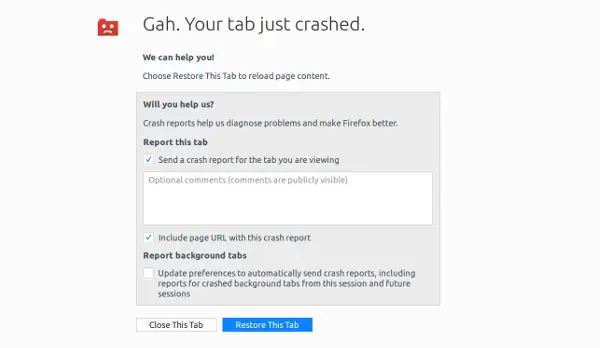想象一下,您正在使用笔记本电脑工作,突然发现网络摄像头灯闪烁。 你难道不想去了解和了解吗哪个应用程序正在使用您的相机或网络摄像头? 它可能是 WhatsApp、Teams 或 Skype 等合法软件,也可能是恶意软件 - 因此,进一步调查这一点很重要,特别是如果这种情况发生不止一次! 在这篇文章中,我们将了解如何在 Windows 11/10 中查找哪个应用程序正在使用您的网络摄像头,以及如何选择可以使用或访问您的摄像头的应用程序。
如何查明哪个应用程序正在使用我的网络摄像头?
要了解 Windows 11 中允许哪个应用程序使用您的网络摄像头,您需要从 Windows 设置获取帮助。 为此,请按赢+我打开 Windows 设置并切换到隐私与安全标签。 在这里,您可以找到一个名为让应用程序访问您的相机。 在此标题下,您可以找到所有具有相机访问权限的应用程序。 如果您想阻止某个应用程序使用您的相机,您需要切换相应的按钮将其关闭。
读:我是否被通过我的电脑监视。
哪个应用程序正在使用网络摄像头
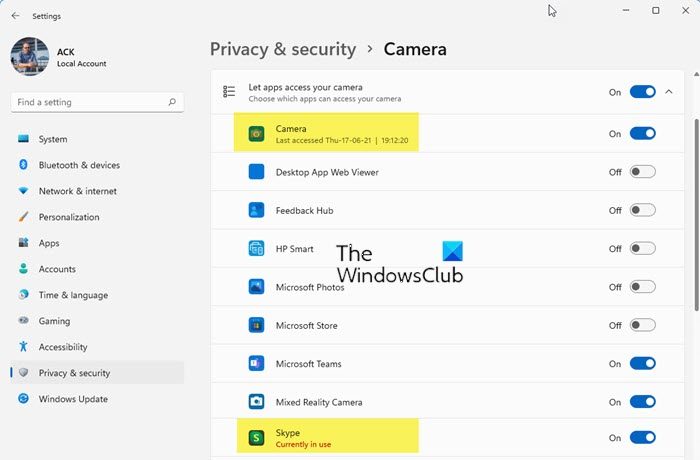
要了解当前哪个应用程序正在使用您的网络摄像头或相机:
- 打开 Windows 设置
- 单击隐私和安全
- 从左侧选择相机设置
- 在这里,您将看到上次访问网络摄像头的日期。
- 您还将看到目前正在使用中显示在当前正在使用您的网络摄像头的应用程序下方。
还有另一种方法。
在 Windows 计算机上,从 WinX 菜单中打开装置经理并识别您系统的网络摄像头设备。 你将不得不扩展影像装置s。 在我的笔记本电脑上,我在其下方看到一个条目集成网络摄像头。 双击它打开其属性框。 现在在详细信息选项卡下,查看属性物理设备对象名称。 就我而言,是\设备\0000004a。

右键单击它并选择复制。
立即下载流程浏览器从微软系统内部。 这个免费的便携式工具会告诉您哪个程序打开了哪个文件、进程或目录,以及有关因此而打开或加载的句柄和 DLL 进程的信息。
该工具打开后,按 Ctrl+F 打开其搜索框,将复制的文本粘贴到此处,然后单击“搜索”。
该工具将搜索所有正在运行的进程,查看其中哪些进程正在使用该句柄,并在此处列出该进程。
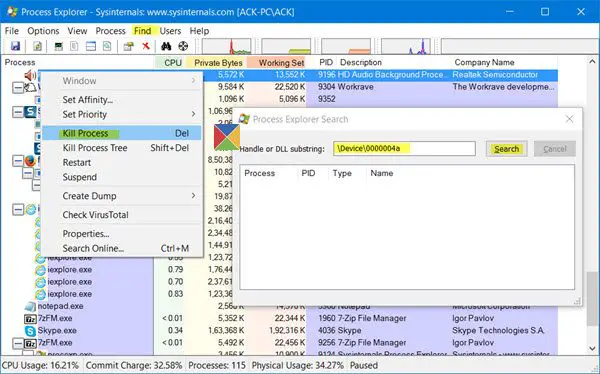
确定正在使用网络摄像头的进程后,您可以右键单击它并选择杀死进程如果您不希望该工具使用网络摄像头。
如果您怀疑存在恶意软件,请运行防病毒软件扫描。
提示:防止网络摄像头黑客攻击使用“谁跟踪我的摄像头”软件。
选择哪些应用程序可以在 Windows 11/10 中使用我的网络摄像头
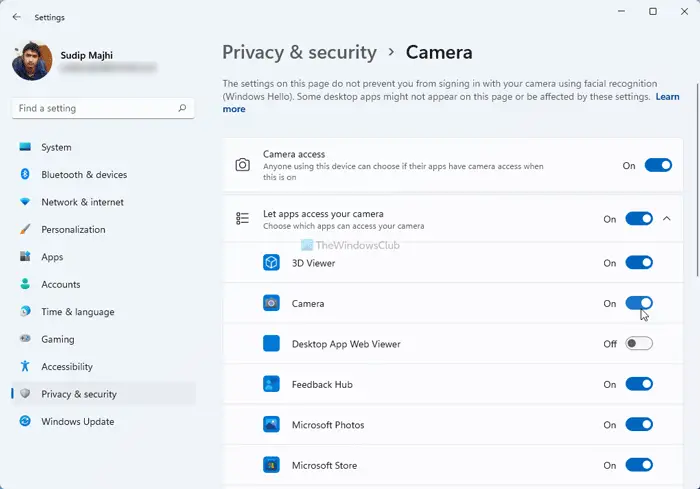
选择可以使用您的网络摄像头的应用程序视窗11, 按着这些次序:
- 按赢+我到打开 Windows 设置。
- 去隐私与安全左侧的设置页面。
- 找出让应用程序访问您的相机标题。
- 切换相应的按钮以打开或关闭相机访问。
但是,如果您正在使用Windows 10, 按着这些次序:
使用 Windows 10 设置,您可以管理和选择可以访问您的网络摄像头并使用您的相机的应用程序。 从 WinX 菜单中,打开设置 > 隐私 > 相机。 在这里您将看到可以访问您的网络摄像头的应用程序列表。
在这里您可以简单地切换让应用程序使用我的相机切换到“关闭”位置以拒绝网络摄像头访问所有应用程序,或者您可以单独将开关切换到“关闭”或“打开”位置以停止或允许每个应用程序访问您的摄像头。 通过这种方式,您将能够管理哪些应用程序可以使用您的网络摄像头。
这些天,使用远程访问技术(RAT),黑客可以危害您的系统并监视您、监控您的活动,甚至使用您自己的网络摄像头记录您的操作! 因此,如果您从不使用网络摄像头并且担心使用它时被监视或监视,您可能需要禁用网络摄像头。 当然,如果需要的话,您可以在将来随时再次启用它。
为什么我的相机被其他应用程序使用?
如果您在 Windows 11 或 Windows 10 上打开摄像头访问权限,任何应用都可以使用集成或外部网络摄像头,无需进一步许可。 但是,您可以阻止任何特定应用程序使用计算机上的相机。 为此,您需要仔细遵循上述步骤。


![自动调整在NVIDIA应用中中断[FIX]](https://sclub.recmg.com/tech/blogs/wp-content/uploads/2025/03/Automatic-tuning-was-interrupted-error-NVIDIA.png)